 Fonte: Hayato Huseman / Android Central
Fonte: Hayato Huseman / Android Central
La prima anteprima per sviluppatori di Android 12 è arrivato, e con esso, una miriade di piccoli ritocchi visivi e strumenti di sviluppo. Come sempre nel caso delle anteprime degli sviluppatori, questa build è destinata principalmente a fornire agli sviluppatori di software una piattaforma di base quale per preparare le loro app e servizi, assicurando una transizione graduale quando Google alla fine presenterà il pubblico ufficiale costruire.
Questa build non è pensata per l'uso quotidiano e dovresti assolutamente non installalo sul tuo telefono principale, ma se hai un dispositivo di riserva in giro, la buona notizia è che non hai bisogno di uno dei migliori telefoni Android per eseguirlo: questa anteprima iniziale per sviluppatori è disponibile per la serie Pixel 3 e tutti i modelli successivi. Con questo in mente, ho mostrato la build sul mio file Pixel 5 per vedere come si differenzia da Android 11.
Offerte VPN: licenza a vita per $ 16, piani mensili per $ 1 e altro
Sotto il cappuccio
Soprattutto all'inizio, la maggior parte delle modifiche introdotte con Android 12 avvengono dietro le quinte e potresti non notarle mai. Android 12 sta introducendo una nuova API unificata per la ricezione di contenuti, che renderà più semplice e coerente la possibilità di copiare e incollare testo, immagini e video tra le app.
Android 12 sta anche introducendo il supporto per AVIF, un nuovo formato di immagine che migliora significativamente la qualità dell'immagine senza aumentando le dimensioni dei file e convertendo automaticamente i file video HEVC e HDR nell'AVC più ampiamente compatibile formato.
Inoltre, con Android 12 sono stati apportati alcuni cambiamenti comportamentali e incentrati sulla sicurezza: faremo un'immersione approfondita su questi a breve.
Tonalità di notifica ridisegnata
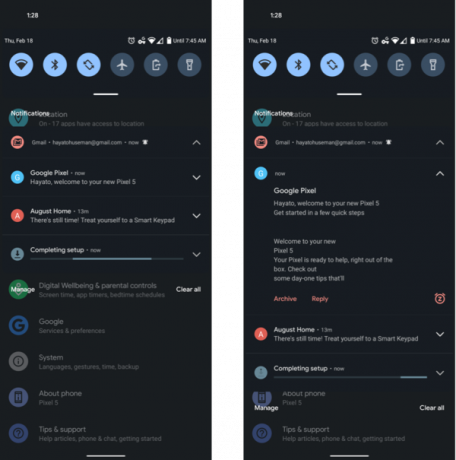 Fonte: Android Central
Fonte: Android Central
Mentre l'interfaccia utente generale di Android 12 sembra in gran parte invariata da quella di Android 11, una delle differenze più notevoli è la tonalità di notifica ridisegnata. Le icone delle app sul lato sinistro delle notifiche in arrivo sono ora circolari in modo uniforme e c'è un nuovo pulsante snooze dedicato nell'angolo in basso a destra delle notifiche da app come Gmail. Considerando quanto poco appariscente fosse in precedenza l'azione di scorrimento a metà per le notifiche posticipate, questa è una modifica gradita, anche se in questo modo puoi comunque accedere al menu snooze.
Anche l'opacità degli elementi di sfondo dietro le notifiche è leggermente cambiata e c'è molto più spazio tra il testo, rendendo ogni notifica più grande di prima. Anche il testo è ora rientrato leggermente a sinistra dell'icona di notifica, così come i pulsanti utilizzabili sotto il testo della notifica. L'intero aspetto è un po 'più affollato di prima, ma richiama più attenzione su ogni singola notifica.
Screenshot UI
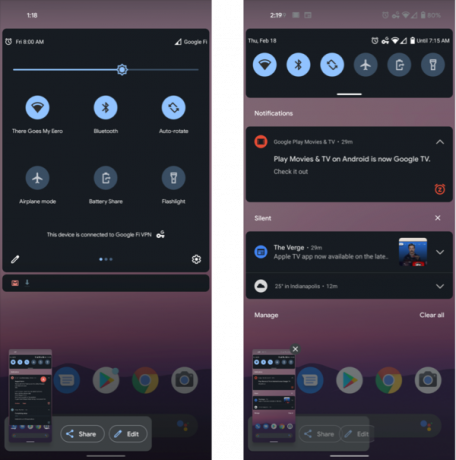 Fonte: Android Central
Fonte: Android Central
Tuttavia, non vediamo ancora il supporto nativo per lo scorrimento degli screenshot abilitato per impostazione predefinita Sviluppatori XDA redattore capo Mishaal Rahman è stato in grado di abilitare l'impostazione in un emulatore Android per un'anteprima (piuttosto buggata e soggetta a crash) della funzione. Altrimenti, gli screenshot hanno lo stesso aspetto di prima sul mio Pixel 5.
Di tanto in tanto, il pulsante X nell'angolo in alto a destra dell'anteprima dello screenshot scompare e Android Central Alex Dobie osserva che non appare affatto sul suo Pixel 4a 5G. La mia ipotesi migliore è che questo suggerisca che il pulsante X sia in uscita nelle build future; nel frattempo, puoi toccare il pulsante X o semplicemente far scorrere l'intera anteprima.
Griglia 4x5 nella schermata iniziale
L'interfaccia utente della schermata iniziale sembra praticamente indistinguibile da prima, ma all'interno delle impostazioni della schermata iniziale, ora puoi abilitare una griglia 4x5 nel caso in cui il 5x5 predefinito sia un po 'troppo affollato per i tuoi gusti. Per accedere a questa opzione, premi semplicemente a lungo su un punto vuoto nella schermata iniziale, quindi tocca Stili e sfondi e scegli la scheda Griglia.
Nelle versioni precedenti di Android, gli utenti potevano scegliere tra la griglia 5x5 predefinita, 4x4, 3x3 e 2x2. Personalmente, sono stato perfettamente soddisfatto della griglia 5x5, ma non fa mai male offrire più opzioni, ma possiamo per favore spostare il layout della griglia nelle impostazioni Home generali?
Sicurezza ed emergenza
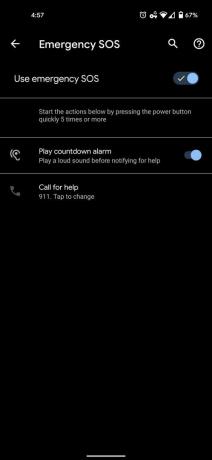 Fonte: Android Central
Fonte: Android Central
Oltre all'app di sicurezza che Google ha incluso nelle ultime build di Android, Android 12 ora presenta una sezione Sicurezza ed emergenza in prima linea nell'app Impostazioni.
Sebbene la maggior parte delle funzionalità in esso contenute non siano particolarmente nuove, ciò fornisce un accesso più rapido a modificare le informazioni di contatto di emergenza, nonché abilitare il rilevamento di incidenti stradali e crisi avvisi.
Una delle novità degne di nota della sezione Sicurezza ed emergenza è SOS di emergenza, che, se abilitato, consentirà agli utenti di chiamare immediatamente il 911 (o un altro numero come un contatto di emergenza o servizi di emergenza locali, con l'avvertenza che la modifica del numero significa che il telefono dovrà essere sbloccato per utilizzare questa funzione) premendo il pulsante di accensione cinque volte.
Puoi anche scegliere se riprodurre o meno un allarme con conto alla rovescia prima di notificare aiuto, riducendo le chiamate di emergenza accidentali.
Condividi Wi-Fi con la condivisione nelle vicinanze
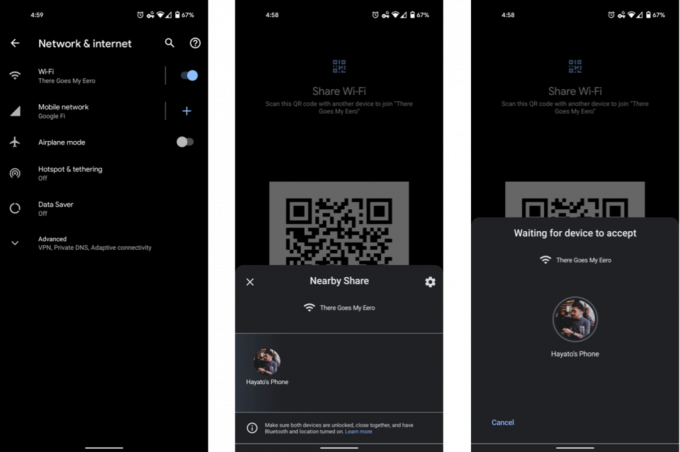 Fonte: Android Central
Fonte: Android Central
Sei stato in grado di condividere comodamente la tua rete Wi-Fi con altri per un po 'di tempo tramite codice QR, accessibile premendo a lungo la rete Wi-Fi nella rete e Sezione Internet dell'app Impostazioni e toccando Condividi, ma con Android 12 puoi utilizzare la nuova funzione di condivisione nelle vicinanze di Google per bypassare anche la necessità di un QR codice.
Finché entrambi gli utenti hanno la Condivisione nelle vicinanze abilitata (che richiede solo l'attivazione di Wi-Fi e Bluetooth), toccando Condivisione nelle vicinanze su una rete Wi-Fi in Android 12 si aprirà una piccola condivisione dialogo che mostra i dispositivi nelle vicinanze e toccando un dispositivo verrà chiesto al destinatario di accettare, dopodiché sarà connesso automaticamente alla rete Wi-Fi senza nemmeno dover inserire un parola d'ordine.
Markup ora supporta emoji e testo
Oltre ai pennarelli, alle penne e ad altri vari strumenti di disegno precedentemente presenti in Markup, Android 12 aggiunge il supporto per l'aggiunta di emoji e testo ai tuoi screenshot. Come sempre, puoi accedere a Markup toccando il pulsante Modifica dopo aver acquisito uno screenshot.
Appena a destra del pulsante di ritaglio nella barra degli strumenti, ora c'è un pulsante di testo, seguito da un pulsante adesivo per aggiungere emoji. L'immissione di testo è ancora abbastanza rudimentale; puoi aggiungere tutti gli elementi di testo che desideri, ridimensionare il testo o cambiare il colore, ma non ci sono opzioni per l'opacità regolabile o caratteri diversi.
Toccando il pulsante degli adesivi si apre una piccola barra degli strumenti con sei emoji e toccando i tre punti accanto a queste opzioni fanno apparire un elenco più completo, contenente tutte le stesse emoji che puoi usare altrove. Proprio come con il testo, puoi ridimensionare e riposizionare l'emoji. Io amore per vedere il supporto della cucina emoji arrivare qui alla fine.
Una delle migliori caratteristiche di Android 11 era il sistema di controllo multimediale espanso nell'ombra delle impostazioni rapide, consolidando tutti i tuoi media attivi in un unico posto. Ma poiché abbiamo trascorso più tempo con questa funzione nell'ultimo anno, è diventato evidente quanto possa essere fastidioso quando inserisce in modo aggressivo i controlli multimediali da un'app che non desideri utilizzare.
Con Android 12, ora puoi impedire in modo selettivo la visualizzazione delle app nei controlli multimediali espansi. Per fare ciò, vai su Impostazioni> Suono e vibrazione> Media, quindi disattiva tutte le app indesiderate: ti sto guardando, YouTube.
Hai ascoltato il podcast Android Central di questa settimana?

Ogni settimana, Android Central Podcast ti offre le ultime notizie tecnologiche, analisi e hot take, con co-host familiari e ospiti speciali.
- Iscriviti in Pocket Casts: Audio
- Iscriviti su Spotify: Audio
- Iscriviti in iTunes: Audio
Potremmo guadagnare una commissione per gli acquisti utilizzando i nostri link. Per saperne di più.
